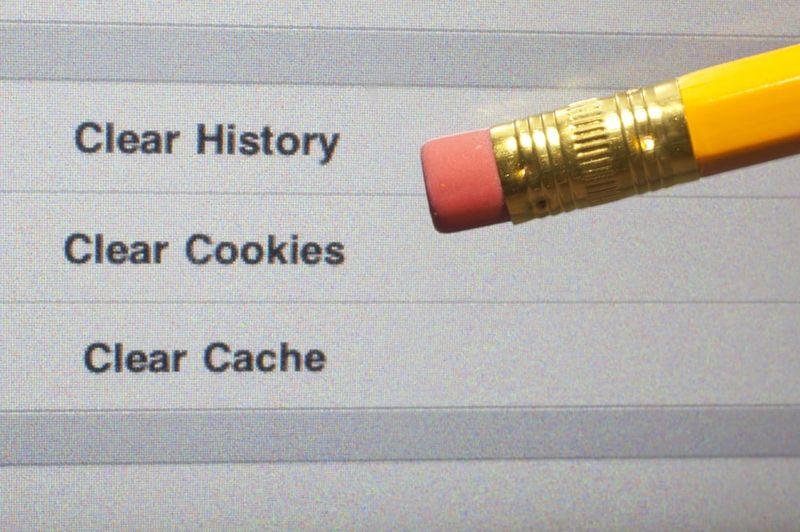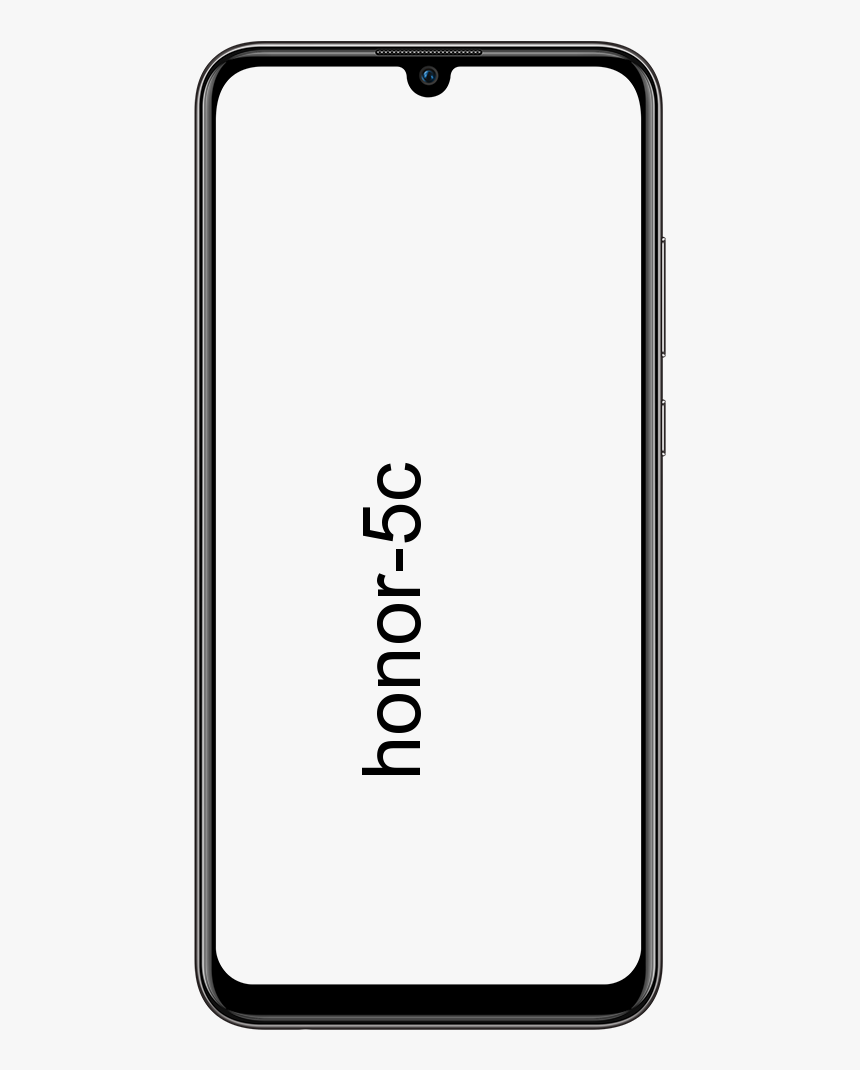Video Converter til Android - anmeldelse
Leder du efter den bedste videokonverter til Android? Når vi taler om at konvertere en video til forskellige formater, bruger nogle af enten håndbremse på vores pc eller en onlinetjeneste. Men da mobile enheder bliver stærke for dagen, kan du meget nemt konvertere enhver video fra et format til et andet med blot et par klik. Men hvis du vil vælge de bedste videokonverteringsapps, ser vi efter dens fantastiske funktioner såsom mindre eller ingen annoncer, intuitiv grænseflade, understøttelse af mange formater osv. Her er vores bedste valg til de bedste gratis videokonverteringsapps til Android. Lad os begynde.
Liste over videokonverter til Android
Video Transcoder

Der er dog ingen mangel på videoomformere til Android i Google Play Butik, nogle af dem er fyldt med irriterende annoncer eller har en grænse for antallet af videoer, du kan konvertere.
Video Transcoder er en open source-app eller gratis app. Det betyder, at det ikke kan vise dig irriterende annoncer, og du skal heller ikke bekymre dig om dit privatliv. Det kompatible format inkluderer - Mp4, Avi, Gif, Flv, Matroska, Mp3, Ogg, Opus, WebM. Derudover er disse de kompatible videokodecs: MPEG-1, H.264, MPEG-2, MPEG-4, VP8, VP9, Xvid.
Tjek ud Video Transcoder
Tømmer
Tømmer er ikke en lyd- eller videokonverter, men det er også en videoredigerer - kan deltage i eller klippe to videoer.
dd wrt vs tomat
Appen er bygget over FFmpeg-biblioteket, der bruges af mange populære videokonvertere på denne liste. Det kompatible formater som - mkv, flv, mp4, avi, webm, flac og mpeg til video og mp3, wav, m4a, aac & wma til lyd. Det konverterer også video-gifs udover mange andre konvertere på denne liste.
Der er ingen grænse for forskellige filer, du kan administrere eller organisere og deltage i. Appen er helt gratis og leveres med irriterende annoncer.
Tjek ud Dørklokke
Inshot - Video til MP3 Converter

Den første app på listen giver dig mulighed for at konvertere video til lyd. Der er mange apps, der konverterer videoer, men noget af pladsen på mobilen er optaget af musikvideoer, som jeg aldrig ser. Jeg kan nemt konvertere alle videoer til lyd for at gemme noget plads på mobilen. Du kan vælge mellem MP3 og AAC som output og justere lydhastigheden. Den indbyggede editor giver dig mulighed for at klippe klipene på konverteringsskærmen. Appen har også nogle fantastiske funktioner, som du kan bruge til at justere kanal, frekvens, Fade ind / ud og lydstyrke.
Appen har også en dedikeret video- og lydkutter, der kommer ret praktisk, mens du klipper ekstra bits fra mediefiler. Det er den bedste app, der fungerer godt, og du kan derefter bruge den til at optimere dit mediebibliotek.
Pris: Appen er helt gratis i Play Butik, men leveres med en betalingsvæg. Nogle avancerede funktioner såsom forskellige filkonvertering, flette 3 eller flere filer, falme ind / ud, og musikdækslet er låst, som kan købes med et engangsgebyr på $ 3,99.
Tjek udskuddet Video til MP3 konverter
VidSoftLab - Video Converter
VidSoftLap er en anden Video Converter til Android. Det har en glat brugergrænseflade, der er fyldt med masser af fantastiske funktioner. Det konverterer også videoer mellem forskellige formater som FLV, MP4, MPEG-1,2, MKV, MOV, WMV, AVI, 3GP, VOB osv. Lige på din mobile enhed. I stedet for det vil du også blive forsynet med nogle andre vigtige værktøjer, der kan gøre forskellige ting som, tilføje slowmotion-effekter, beskæring, udtrække lyd fra video (vigtigt når du kan lide at udtrække lydspor fra din video), fortryde videoeffekt, etc.
Det bedste ved appen er, at den viser alle de rigtige videoer lige på hovedskærmen. Hvis du ikke kan kontrollere videoen, skal du vælge indstillingen Gennemse for at se på den video, du søger efter. Mens du vælger konverteringsindstillingerne, viser appen dig forskellige enhedsspecifikke forudindstillede muligheder såsom Android, Windows, Apple, BlackBerry, Sony osv. Og specifikke formater som 3GP, MP4, MKV osv.
Hvis du ikke kan finde det format, du søger efter, skal du bare vælge den almindelige mulighed, og appen giver dig mulighed for at vælge formatet fra en rullemenu på den anden skærm. Hvis du vil, kan du også vælge og vælge andre indstillinger såsom opløsning, FPS, codec osv. Efter behov.
Priser: Basisappen understøtter annoncer, gratis, og nogle formater og muligheder er låst bag betalingsvæggen. Hvis du vil låse op for alle mulighederne og slippe af med appsne, vil du købe pro-versionen til omkring $ 2.
Tjek ud VidSoftlab
Media Converter

nexus 7 2012 bedste rom
Media Converter brugergrænsefladen ser ud til at være næsten et årti gammel. Men det betyder ikke noget, da appen er ret god til, hvad den gør, og er meget enkel eller nem at bruge for en nybegynder. Media Converter bruger også FFmpeg i baggrunden til at ændre dine videoer. Appen er kompatibel med mange filformater, fra de mest brugte eller populære formater til de obskure. Nogle af de kompatible formater inkluderer, men de er ikke begrænset til 3GP, MP4, MPG, WMA, FLV, MKV, MOV, VOB osv.
Som jeg sagde tidligere, er appen ganske enkel eller nem at bruge. Når du vælger en video, der skal konverteres, viser den dig to af de mest berømte muligheder Konverter til MP3 og Konverter til MP4. Hvis du ønsker at konvertere din video til det andet format, skal du bare vælge den tredje mulighed Eksperttilstand. På dette display kan du vælge det brugerdefinerede filformat, trimme eller klippe, ændre lydkvaliteten, beskære videoen, ændre opløsningen, ændre videokvaliteten osv. Når du er færdig med indstillingerne, skal du trykke på knappen Konverter og du er god til at gå.
Hvis du spekulerer på en let eller simpel videokonverter, der er kompatibel med alle videofilerne, skal du prøve Media Converter og prøve, om det passer til dine krav.
Priser: Appen er gratis og understøtter annoncer. Ud over andre apps er annoncerne imidlertid ikke så påtrængende.
Videoformatfabrik
Video Format Factory har en god, avanceret og minimal brugergrænseflade og kompatibel med alle store lyd- eller videofilformater som FLV, MP4, AVI, MP3, MKV, FLAC, WMA, OGG osv. Udover konvertering af videoer kan du også split, trimme, komprimere, klippe, udtrække lyd, reverse video, oprette GIF og tilføje lyd.
Hvis du vil konvertere en video via Video Format Factory, skal du bare klikke på ikonet Tilføj og vælge videoplacering. Vælg derefter konverteringsindstillingen, vælg outputformatet og andre indstillinger efter behov. Endelig skal du klikke på knappen Konverter nu, og appen begynder konverteringsprocessen. Når videoen er konverteret, gemmes den i den interne hukommelse, og du kan derefter få adgang til den direkte fra appens hovedmenu. Hvad der gør Video Format Factory specielt er, at du kan batchkonvertere alle dine lyd- eller videofiler.
Da du har adgang til næsten alle de enorme filformater, begrænser appen dig fra kun at bruge bithastigheder af lav kvalitet, og nogle forudindstillinger er også utilgængelige. Hvis du gerne vil bruge bitrate i HD-kvalitet, vil du købe pro-versionen.
Priser: Basisappen er helt gratis, indeholder irriterende annoncer, og nogle valg er låst bag betalingsvæggen. Hvis du vil slette annoncer og få adgang til pro-indstillinger såsom yderligere forudindstillinger og HD-kvalitet bitrateindstillinger, vil du opgradere til pro-modellen til $ 4,49.
skjul spilaktivitetsdamp
Tjek ud Videofabrik
VidCompact

I lighed med ovenstående apps gør VidCompact mere end at konvertere videoer. Det kan også beskære, klippe, trimme og komprimere videoer, hvis du vil. Appen er kompatibel med alle større formater som MKV, AVI, RMVB, FLV, 3GP, MPEG, WMV, MOV osv. Da næsten alle tjenester, enheder og websteder kan understøtte MP4-formatet. Den er ikke så stor af begrænsningen, medmindre du vil konvertere videoen til andre formater.
Ikke kun brugergrænsefladen er ret farverig eller minimal, det er meget intuitivt. Klik bare på Konverter til MP4. Vælg derefter videoen. Klik på knappen Gem i galleri, så er du klar. Så hvis du søger efter en simpel app til at konvertere dine videoer til MP4 og prøve VidCompact og se, hvordan det fungerer for dig.
Priser: Basisappen indeholder annoncer, gratis og begrænset til filformater MKV, 3GP, MOV, M4V, AVI, WMV og MPG. Den gratis version understøtter heller ikke konvertering af videoer. Hvis du vil slette disse begrænsninger, vil du købe pro-versionen til omkring $ 2.
Tjek ud Vidcompact
aKingi - Video Converter
aKingi - Video Converter til Android er en anden bedste app til at konvertere video direkte på din mobile enhed. Appen konverterer også videoer mellem en bred vifte af formater som 3GP, AC3, AAC, AVI, MP2, FLAC, MP3, MP4, MPG, MKV, MOV osv. Under konvertering kan du vælge og vælge forskellige muligheder såsom videoen , codec og lydbithastighed, videobredde og højde, frekvens, FPS, lydspor og også outputstørrelsen. Selvfølgelig, hvis du vil have glat sejlads, kan du vælge de medfølgende forudindstillinger i rullemenuen ved siden af profilindstillingen.
Appen er imidlertid også kompatibel med batchkonvertering. Hvis du vil have batchkonvertering, skal du bare vælge forskellige videoer fra gennemsøgningsvinduet, vælge outputformatet og klikke på konverteringsikonet. En ting, jeg kan lide ved denne app, er at den giver dig FFmpeg CLI (Command Line Interface).
Hvis du søger efter en app, der giver dig bedre kontrol over, hvordan du konverterer videoerne gennem FFmpeg CLI, mens den indeholder den bedste anvendelige brugergrænseflade, så er aKingi - Video Converter noget for dig.
Priser: Basisappen er gratis, den indeholder også irriterende annoncer. Desuden er nogle formater som MKV, FLAC, 3GP osv., Som ikke er tilgængelige for gratis brugere. Hvis du vil slette begrænsningerne og slippe af med annoncer, skal du købe pro-versionen til omkring $ 2.
Tjek ud aKingi
Konklusion:
Det handler om alt, det var vores bedste valg til video converter apps til Android. Fortæl os dine tanker og forslag om brug af apps til at konvertere videoer på Android.
Læs også: